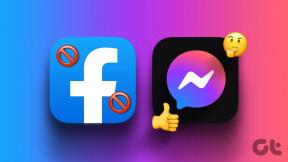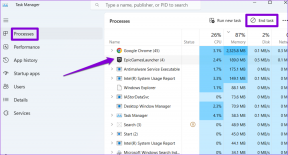7 најбољих начина да поправите да се Фрееформ не синхронизује са иЦлоуд-ом на иПхоне-у
Мисцелланеа / / April 06, 2023
Апликација Фрееформ нуди огромно платно за размишљање о идејама или креирање плоча идеја уметањем слика, видео записа, линкова и још много тога. Са иЦлоуд интеграцијом, можете лако да приступите својим Фрееформ плочама на иПхоне-у, иПад-у и Мац-у.

Међутим, мораћете да се уверите да је синхронизација савршена да би била доступна на другим Аппле уређајима. Неколико фактора може спречити Фрееформ да се синхронизује са иЦлоуд-ом са вашег иПхоне-а. Неки од њих укључују мрежну повезаност, недовољно иЦлоуд складиште, грешке у апликацији итд. Ево како да поправите да се Фрееформ не синхронизује са иЦлоуд-ом на иПхоне-у и наставите браинсторминг у слободној форми без бриге.
1. Повежите свој иПхоне на стабилну Ви-Фи мрежу
Синхронизација садржаја са иЦлоуд-ом захтева стабилну интернет везу. Коришћење мобилних података може да функционише, али можда неће бити тако поуздано као синхронизација преко стабилне Ви-Фи везе. Поред тога, коришћење мобилних података за синхронизацију садржаја може да искористи вашу количину података.
Препоручујемо да повежете свој иПхоне или иПад на стабилну Ви-Фи мрежу пре синхронизовања података са иЦлоуд-ом. Такође, можете покрените тестове брзине интернета на својим уређајима да бисте проверили поузданост мреже.
2. Омогућите иЦлоуд Синц за Фрееформ на иПхоне-у
Чак и када се ваш иПхоне повеже на стабилну мрежну везу, ваше Фрееформ плоче се неће синхронизовати са иЦлоуд-ом ако нисте омогућили иЦлоуд синхронизацију за Фрееформ. Ево како можете да омогућите иЦлоуд синхронизацију за Фрееформ на вашем иПхоне-у или иПад-у:
Корак 1: Пронађите и отворите апликацију Подешавања на свом иПхоне-у.

Корак 2: Када се отвори апликација Подешавања, додирните своје име да бисте приступили детаљима свог Аппле ИД-а.

Корак 3: Додирните опцију за иЦлоуд.

4. корак: На иЦлоуд екрану додирните Прикажи све.

5. корак: Померите се надоле и укључите прекидач поред Фрееформ да бисте омогућили иЦлоуд синхронизацију.

Претпоставимо да је иЦлоуд синхронизација за Фрееформ већ омогућена, а још увек имате проблема. У том случају, можда ћете морати да проверите да ли је режим ниске количине података омогућен на вашем иПхоне-у или иПад-у и да га онемогућите.
3. Онемогућите режим ниске количине података
иОС нуди а Лов Дата Моде што може бити корисно за смањење употребе интернета у позадини или сачувајте мобилне податке на свом иПхоне-у. Међутим, омогућавање ове опције може спречити апликације као што је Фрееформ да се синхронизују са иЦлоуд-ом.
Ево како да онемогућите режим ниске количине података за Ви-Фи и мобилне податке на вашем иПхоне-у:
Како онемогућити режим ниске количине података за Ви-Фи
Можете брзо да онемогућите режим ниске количине података за Ви-Фи на свом иПхоне-у тако што ћете отићи на страницу за конфигурацију Ви-Фи мреже која се налази у апликацији Подешавања. Ево како можете приступити истом на свом иПхоне-у.
Корак 1: Отворите апликацију Подешавања на свом иПхоне-у и додирните опцију Ви-Фи.

Корак 2: Додирните плаво дугме „и“ које се налази поред назива Ви-Фи мреже.

Корак 3: Искључите прекидач поред Режим малог броја података.

Како онемогућити режим ниске количине података за мобилне податке
Ако имате тенденцију да користите мобилне или мобилне податке током роминга, можда сте укључили режим ниске количине података да бисте уштедели на потрошњи података. Ево како да онемогућите ту опцију.
Корак 1: Поново отворите апликацију Подешавања и додирните опцију Целлулар.

Корак 2: У оквиру Целлулар, додирните опцију Целлулар Дата Оптионс.

Корак 3: Искључите прекидач поред Режим малог броја података.

4. Искључите ВПН
Уобичајено је да ВПН-ови изазивају проблеме са одређеним интернет услугама, укључујући иЦлоуд. То је зато што ВПН-ови мењају вашу ИП адресу у виртуелну локацију, што може утицати на то како неке услуге функционишу. Ако имате проблема са синхронизацијом Фрееформ-а са иЦлоуд-ом, покушајте да искључите ВПН да бисте видели да ли вам то решава проблем.
Да бисте искључили ВПН на свом иПхоне-у или иПад-у, отворите апликацију Подешавања и онемогућите прекидач за ВПН, као што је детаљно приказано на снимцима екрана испод.


5. Ослободите иЦлоуд складиште
Аппле нуди оскудних 5 ГБ бесплатног иЦлоуд складишта са сваким Аппле ИД-ом који се користи за чување резервних копија уређаја, фотографија, докумената и других података апликација. Ако нисте довољно пажљиви, прилично је лако исцрпити ово ограничење од 5 ГБ, спречавајући Фрееформ да се синхронизује са иЦлоуд-ом.
Ево како можете да ослободите нешто иЦлоуд складишта да бисте направили простор за Фрееформ:
Корак 1: Отворите апликацију Подешавања на свом иПхоне-у.

Корак 2: Када се отвори апликација Подешавања, додирните своје име на врху.

Корак 3: Додирните иЦлоуд.

4. корак: Додирните Управљање складиштем налога.

5. корак: Потражите неискоришћене апликације са великом употребом меморије и избришите нежељене податке.
На пример, апликација Датотеке и апликација Фотографије заузимају значајну количину иЦлоуд складишта. Можете брзо да избришете неколико непотребних фотографија и датотека да бисте ослободили простор на иЦлоуд-у док се не претплатите на иЦлоуд+ или не извезете своје податке негде другде.

6. Избришите и поново инсталирајте апликацију Фрееформ
Ако ниједно од претходних решења не функционише, можете уклонити апликацију Фрееформ на свом иПхоне-у или иПад-у и поново је инсталирати. То ће уклонити све грешке које могу спречити Фрееформ да се синхронизује са иЦлоуд-ом.
Ево како да избришете Фрееформ и поново га инсталирате на свој иПхоне или иПад:
Корак 1: Идите на страницу на којој се налази Фрееформ. Затим додирните и држите празну област на почетном екрану док апликације не почну да се померају.

Корак 2: Додирните знак минус у горњем левом углу иконе Фрееформ.

Корак 3: У упиту за потврду додирните опцију Избриши апликацију.

4. корак: Отворите Апп Сторе на свом иПхоне-у и потражите Фрееформ. Затим додирните плаву икону облака да бисте преузели и поново инсталирали Фрееформ на свој иПхоне.

5. корак: Т тапните на икону за Фрееформ да бисте је поново покренули.

7. Одјавите се и пријавите се на свој Аппле ИД
Ако и даље имате проблема са синхронизацијом Фрееформ-а са иЦлоуд-ом, можда постоји проблем са вашим иЦлоуд налогом или самим иПхоне-ом/иПадом. Можда ћете желети да се одјавите са иЦлоуд-а и поново се пријавите да бисте видели да ли то решава ваш проблем. Ево како то можете да урадите
Корак 1: Отворите апликацију Подешавања на свом иПхоне-у.

Корак 2: Када се отвори апликација Подешавања, додирните своје име да бисте приступили детаљима свог Аппле ИД-а.

Корак 3: Померите се надоле и додирните опцију Одјава.

4. корак: Унесите лозинку за Аппле ИД и додирните Искључи да бисте онемогућили Финд Ми иПхоне.

5. корак: Када је Финд Ми иПхоне онемогућен, изаберите који садржај желите да задржите физички на свом иПхоне-у, а шта да остане на иЦлоуд-у. Затим додирните Одјави се.

Корак 6: Наћи ћете опцију Пријава у истом менију. Додирните га и још једном се пријавите на свој Аппле налог и сачекајте да иПхоне поново синхронизује све ваше податке са иЦлоуд-ом.
Почните да синхронизујете своје Фрееформ табле са иЦлоуд-ом
Горе наведена решења могу вам брзо помоћи да решите проблеме који могу да спрече Фрееформ да се синхронизује са иЦлоуд-ом. Када то урадите, ваше Фрееформ плоче ће се аутоматски синхронизовати са иЦлоуд-ом кад год унесете промене. Ово ће вам омогућити да приступите својим плочама и њиховом садржају на вашем иПхоне-у, иПад-у или Мац-у који су пријављени на исти иЦлоуд налог/Аппле ИД.
У међувремену, можете погледати наше раније водиче ако имате других проблема у вези са иЦлоуд-ом као што су Аппле белешке се не синхронизују између иПхоне-а и Мац-а или ВхатсАпп се не синхронизује са иЦлоуд-ом.
Последњи пут ажурирано 04. јануара 2023
Горњи чланак може садржати партнерске везе које помажу у подршци Гуидинг Тецх. Међутим, то не утиче на наш уреднички интегритет. Садржај остаје непристрасан и аутентичан.